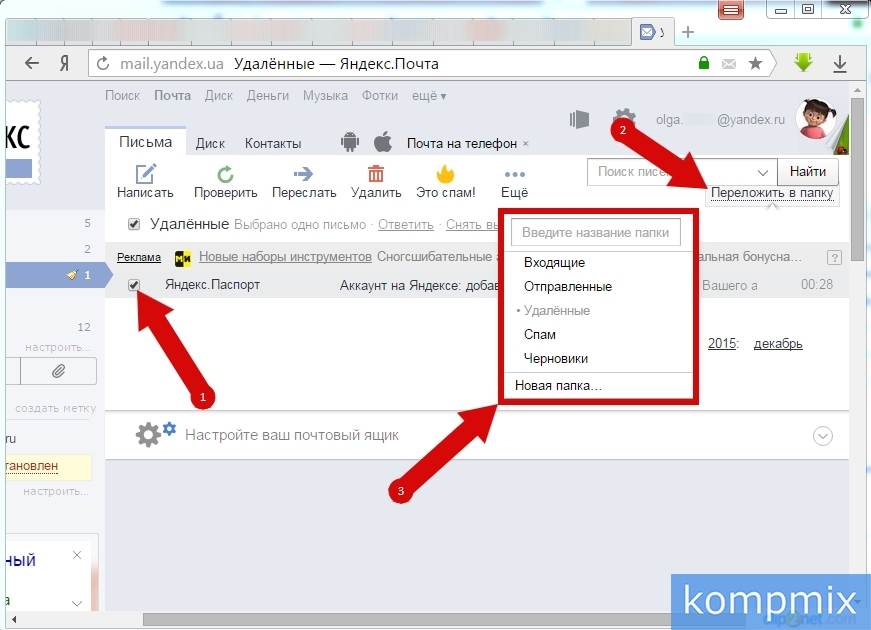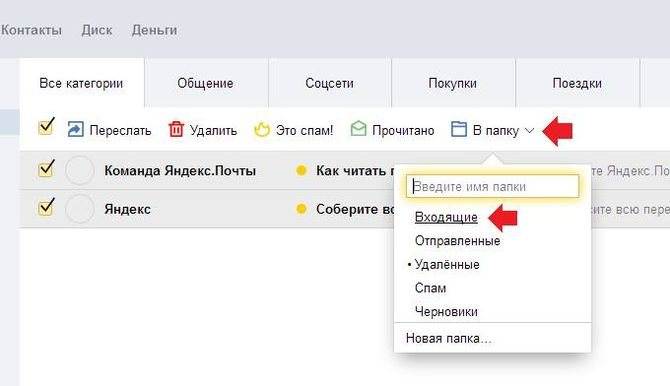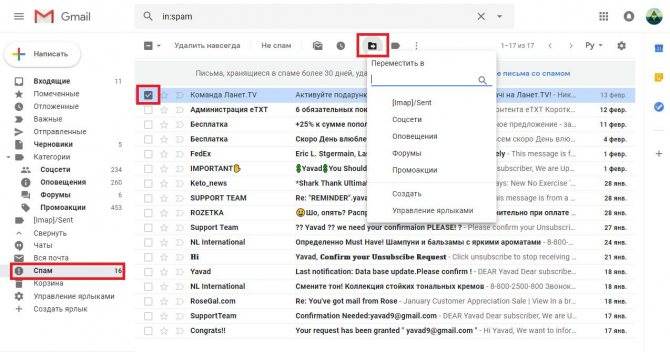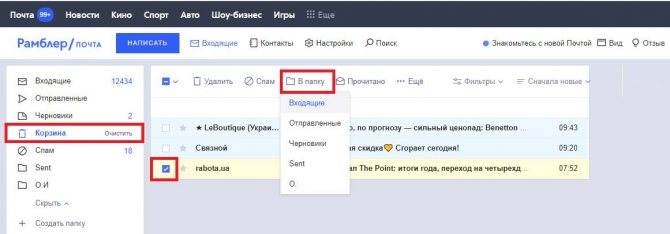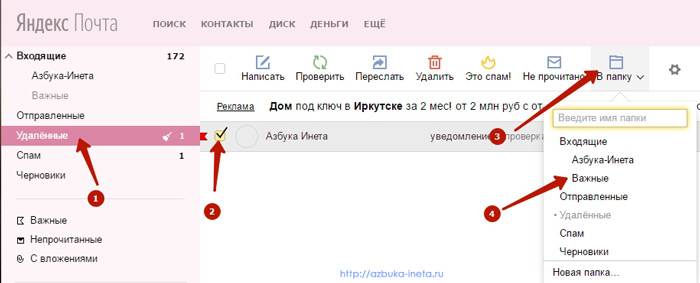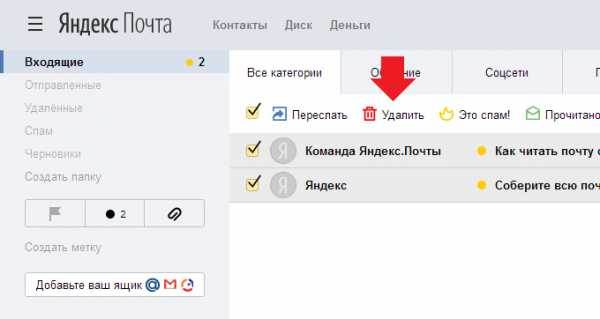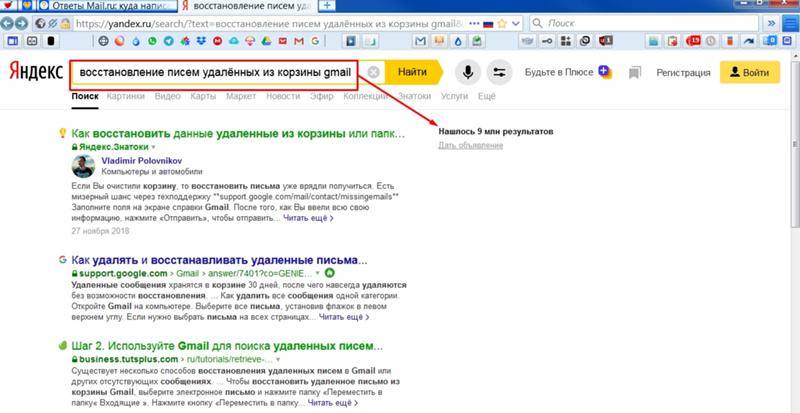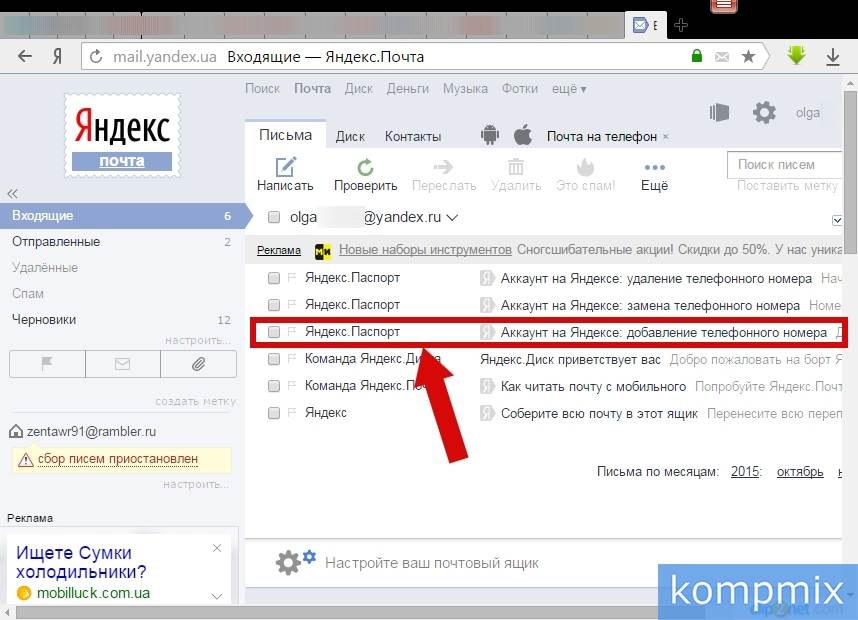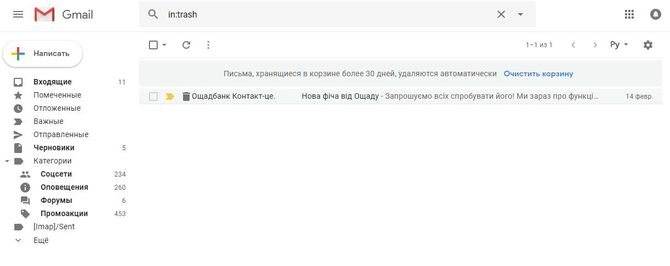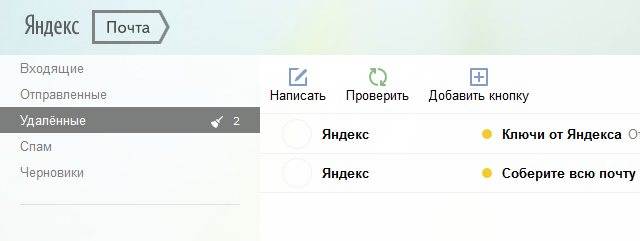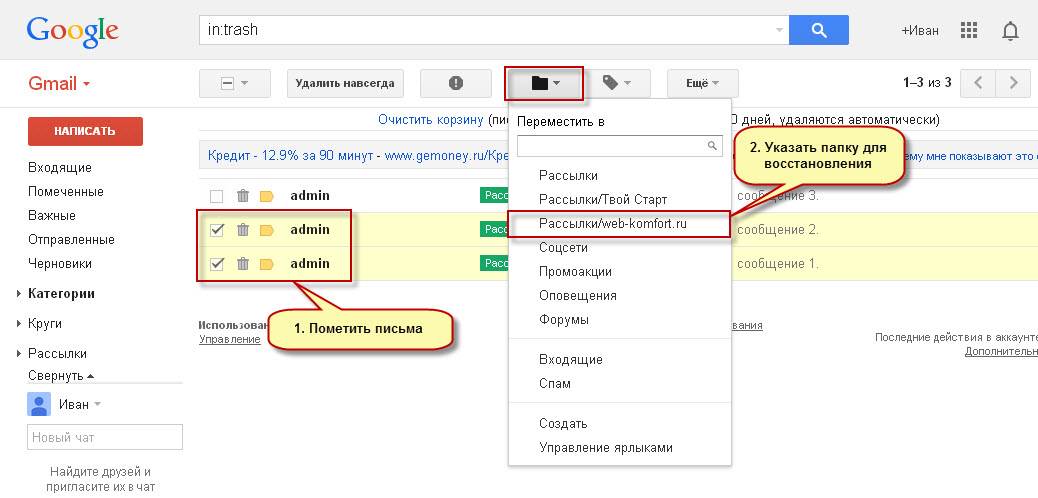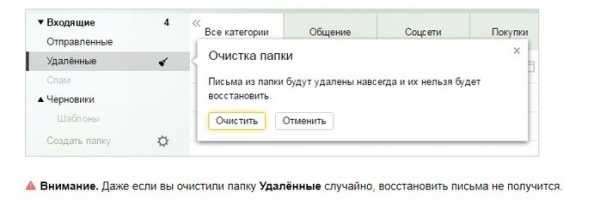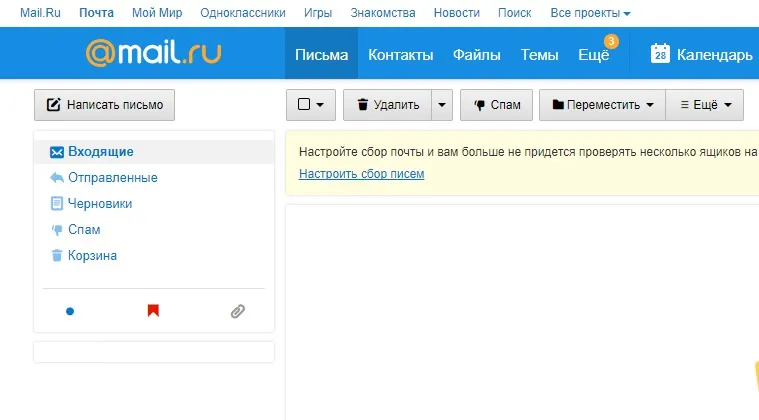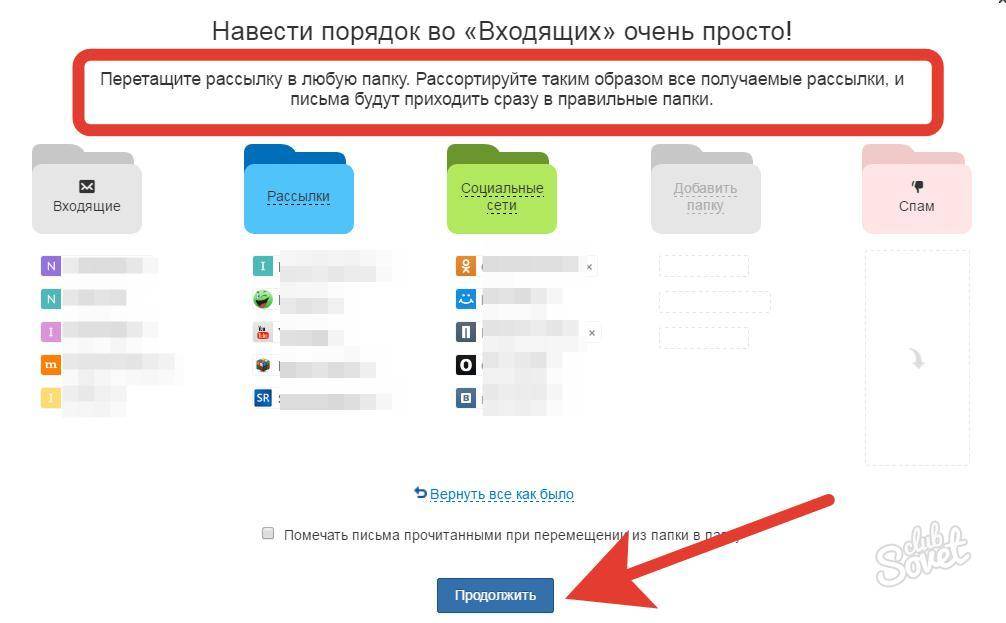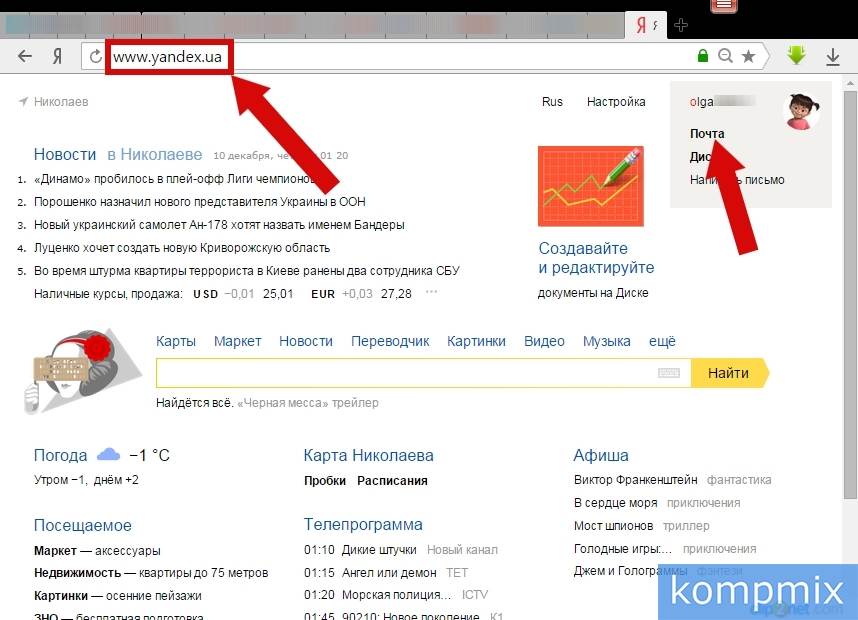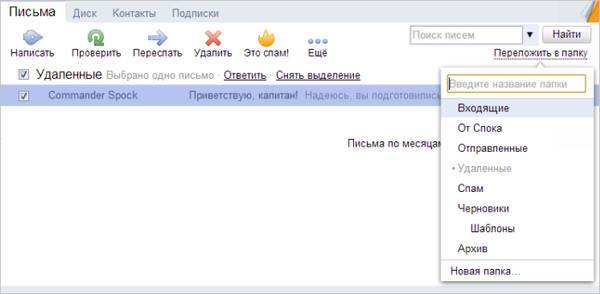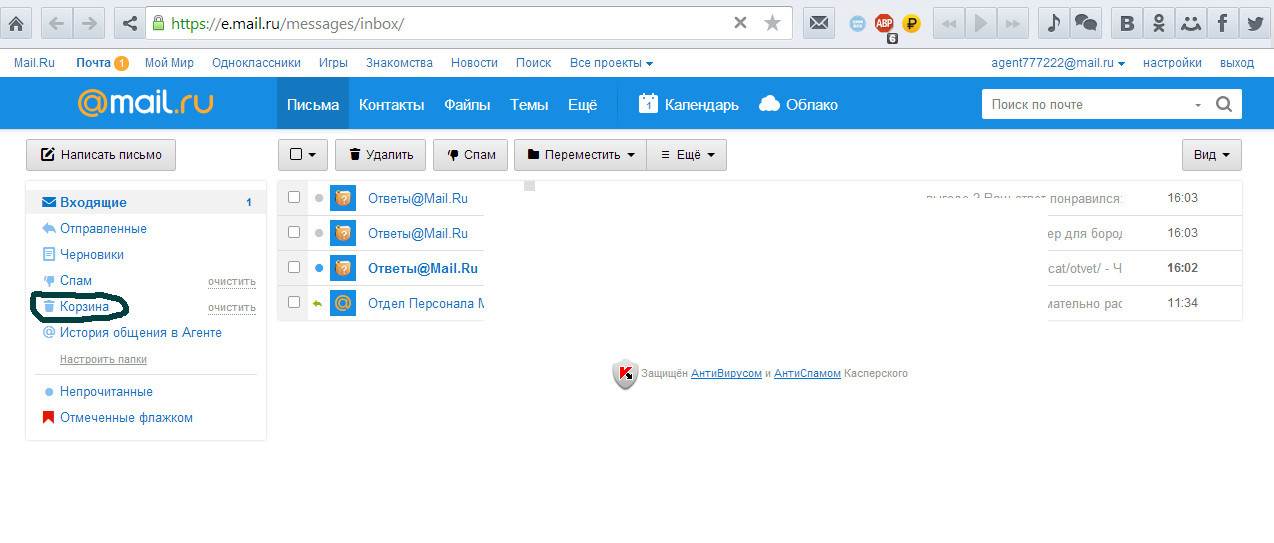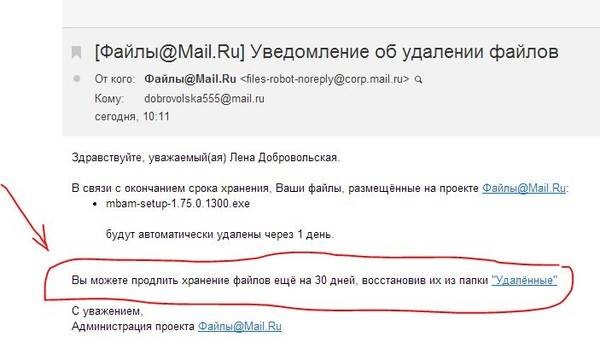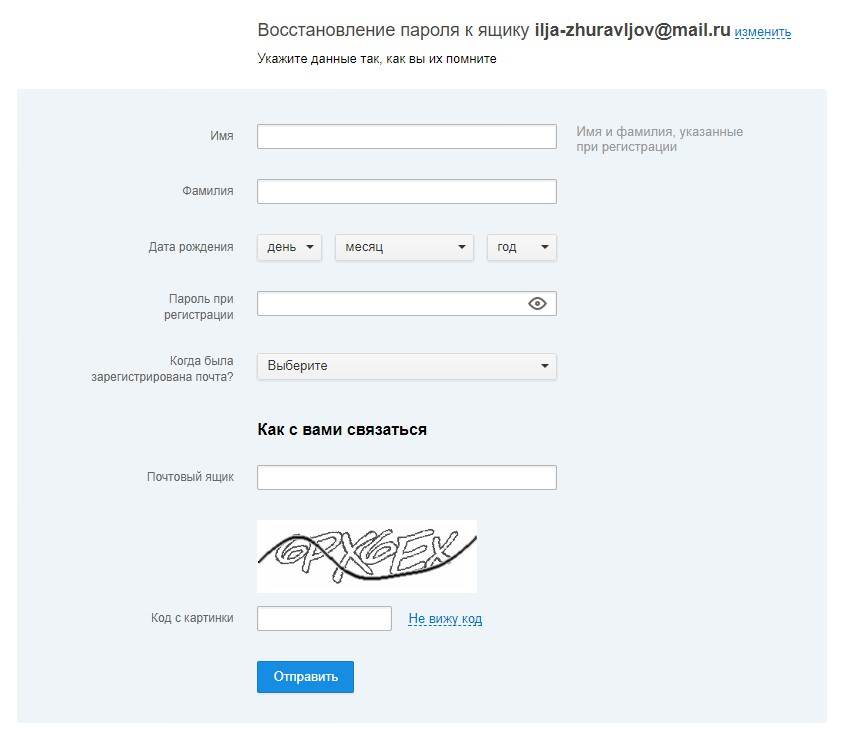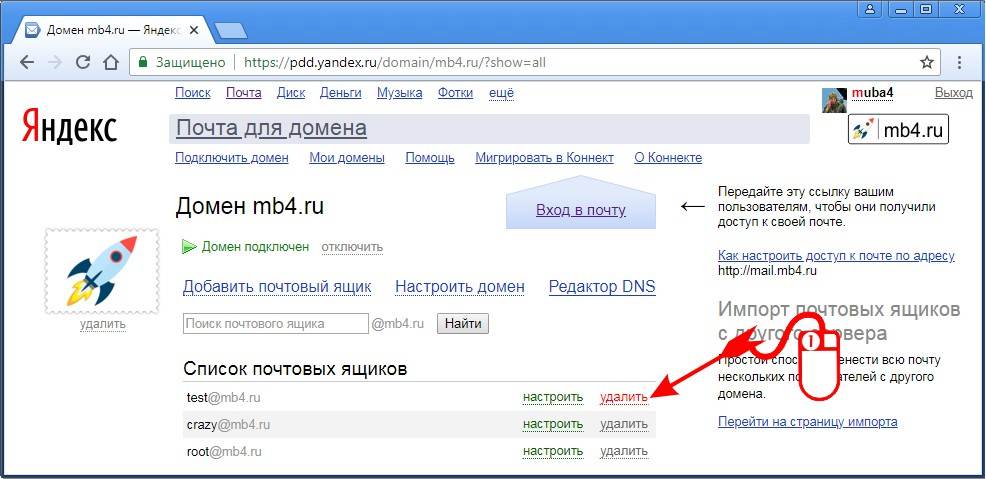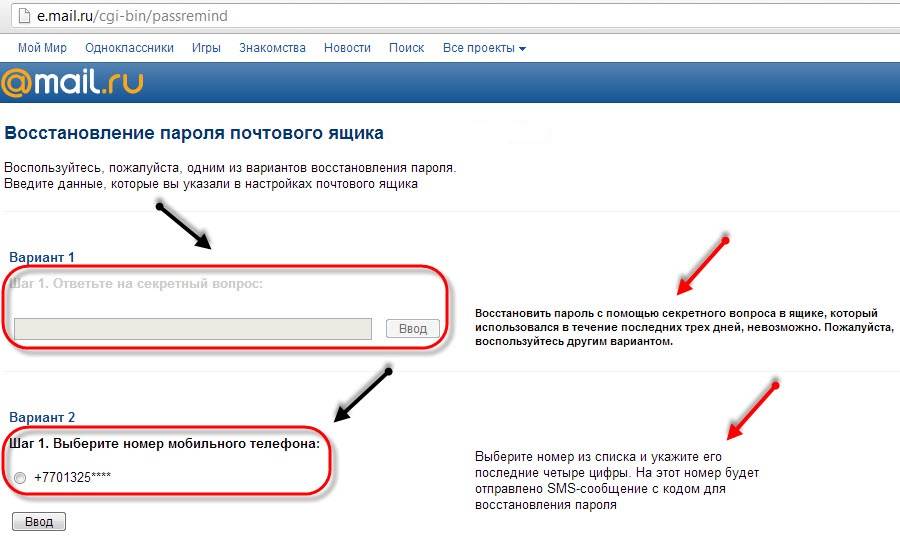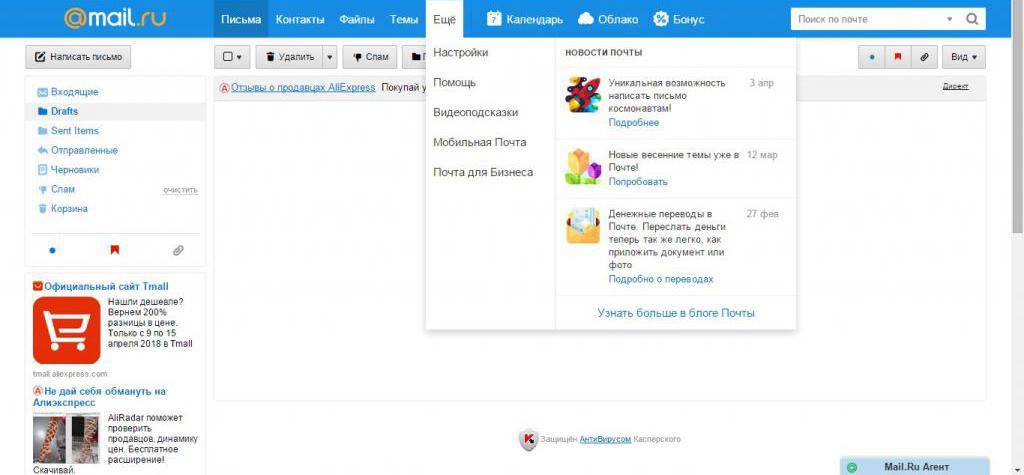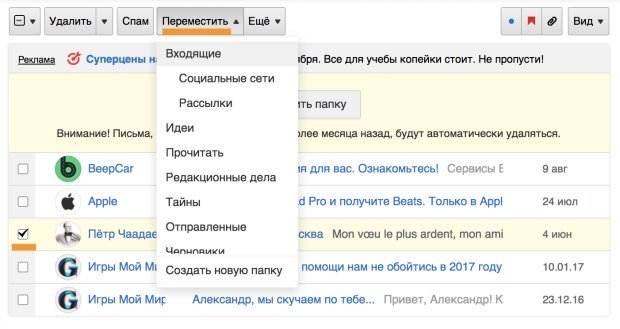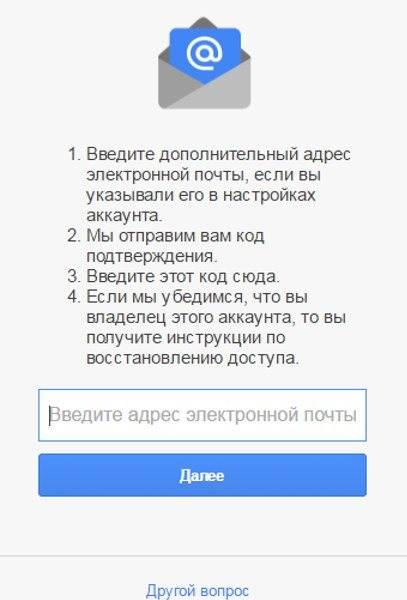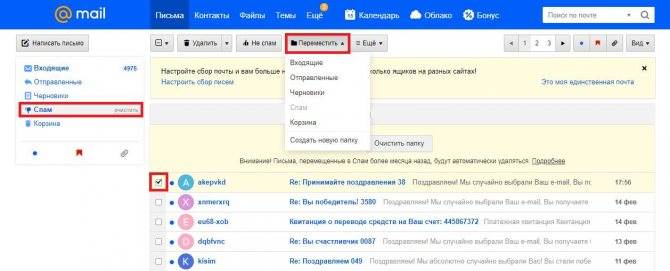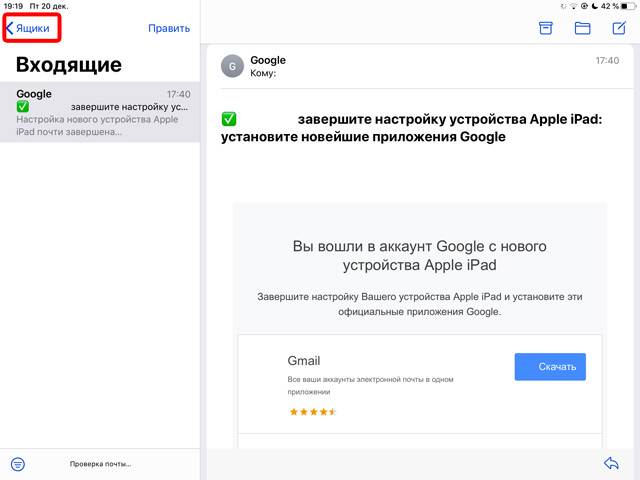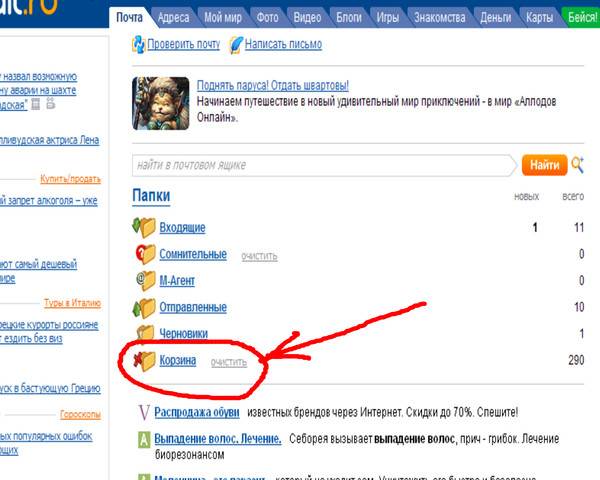Посетите папку для мусора или запросите резервную копию у Yahoo
Когда вы случайно удалите одно сообщение или войдете в свою учетную запись Yahoo Mail и обнаружите, что все ваши почтовые папки пусты, не все потеряно. Вы можете извлечь удаленную электронную почту из папки «Корзина» или попросить Yahoo восстановить вашу учетную запись электронной почты до прежнего состояния, чтобы восстановить недостающие электронные письма – даже сообщения, удаленные из корзины – но вы должны быть проинформированы об этом.
Действуйте быстро, чтобы получить удаленную нежелательную почту Yahoo Mail
Если вы действуете быстро, существует вероятность того, что Yahoo сможет восстановить ваш почтовый ящик до прежнего состояния из резервной копии (нежелательной или другой), восстановив утраченные сообщения, независимо от того, случайно ли вы очистили папку «Корзина», содержащую важную электронную почту, или ошибка почты Yahoo Mail, созданная с ошибкой. исчезают.
Восстановить почту
Вы получите наибольшее количество удаляемых сообщений, если поймете, что сразу удалили важное письмо. Когда вы удаляете электронное письмо, оно перемещается в папку «Корзина», где оно хранится до тех пор, пока вы не очистите эту папку
Вы можете быстро восстановить сообщение, если оно все еще находится в вашей папке Yahoo Mail Trash. Чтобы восстановить сообщение в Yahoo Mail:
Нажмите на папку Корзина в Почте Yahoo. Вы увидите это на панели навигации в левой части экрана электронной почты Yahoo.
Выберите электронные письма, которые вы хотите переместить, чтобы восстановить.
Нажмите значок Переместить над списком рассылки, затем выберите Входящие . Вы также можете нажать клавишу D , а затем .
В более старых версиях Почты Yahoo нажмите кнопку Восстановить во входящие , чтобы перенести их из Корзины в Входящие .
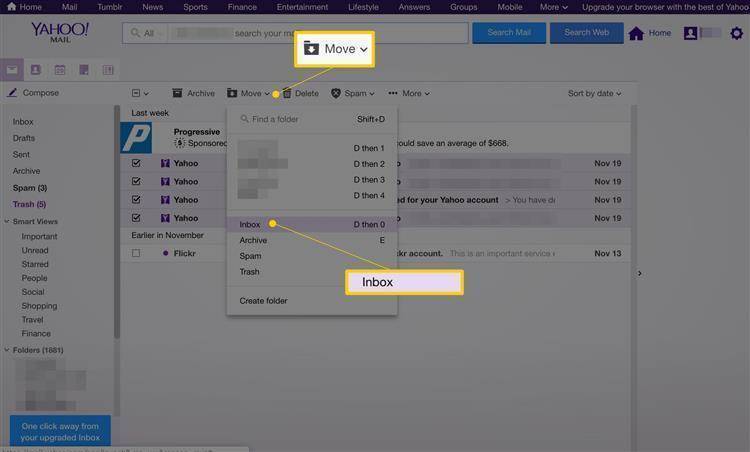
Восстановить потерянные или удаленные письма
Чтобы восстановить сообщения, которые исчезли из вашей учетной записи Yahoo Mail в течение последних 24 часов, или восстановить сообщения после того, как вы очистили папку «Корзина»:
Загрузите все сообщения, полученные вчера и сегодня, в свой аккаунт Yahoo Mail или перешлите их на другой адрес электронной почты автоматически или вручную. Эти сообщения в противном случае будут потеряны навсегда.
Перейдите в форму справки Yahoo Mail Restore. Нажмите Отправить запрос на восстановление .
Используйте раскрывающееся меню, чтобы описать проблему. В этом случае выберите Почта: случайно удаленные сообщения в веб-почте . Существует также выбор, если вы используете мобильное устройство.
Выберите диапазон времени в раскрывающемся меню в разделе Когда вы в последний раз видели пропущенные сообщения? Максимальное время составляет 16 часов.
Введите свой Yahoo ID или адрес электронной почты в соответствующем поле.
Введите адрес электронной почты, к которому у вас есть доступ, в соответствующее поле.
Заполните поле CAPTCHA и нажмите Создать запрос .
Пока вы ждете, пока Yahoo вернет вашу учетную запись Yahoo Mail в состояние, в котором она находилась в указанное время, из резервной копии, продолжайте пересылать или загружать все вновь поступающие сообщения. Резервная копия заменит ваши существующие почтовые ящики и папки.
Восстановление писем на Яндекс. Почте
Вариант №1 При этом варианте, удаляем письма с помощью активизации клавиши «Удалить»
. В течение всего месяца, вы найдете удаленные письма, зайдя в соответствующую папку «Удаленные»
.
Схема:
входим в почту
Яндекс — почта (Входящие)
после самостоятельного удаления писем, просматриваем папку «Удаленные»
Просмотр папки «Удаленные»
восстанавливаем удаленные письма из папки в течении месяца, активизацией значка возле каждого письма, и нажатием клавиши «Переместить»
в выбранную папку
После истечения месяца, сообщения и тексты удаляться в автоматическом режиме. Вариант №2 Данный вариант оговаривается тогда, когда в папке «Удаленные»
письма уже пропали. В этом случае письма восстановить нельзя. Не лишним будет знать о полезной опции Яндекс. Почты
, под названием «Безопасность»
, показывающей адресат отправления вам писем. Схема проверки:
- активизируем знак «Шестигранник»
- выбираем раздел «Безопасность»
Раздел «Безопасность»
заходим в журнал посетителей
Журнал посещений
просматриваем процессы, происходящие в почтовом ящике, входные сообщения
Действия, процессы в почтовом ящике
в разделе «Безопасность»
информация остается на месте
Почтовый ресурс Маил
не сохраняет дополнительных копий писем. В режиме умолчания раздел «Корзина»
освобождается, как только вы выходите из ресурса.
проверьте удаленную информацию в опции «Корзина»
, еще раз
Раздел «Корзина»
- отметьте значками каждое письмо, если оно еще там
- нажмите клавишу «Переместить»
Активизируйте клавишу «Переместить» для переноски восстановленных писем в новую папку
создайте или подберите папку для размещения восстановленных писем
- войдите в раздел «Настройки»
- установите значок на подразделе «Сохранять входящие письма на сервере»
Подраздел «Сохранять входящие письма на сервере»
- произведите настройку дополнительную опцию учетной записи, согласно протоколу IMAP
- просмотрите две созданных учетных записи для получения одной и той же почты по различным протоколам
Установка дополнительной учетной записи
- произведите запуск почты на вход – выход в созданной дополнительной учетной записи, для того чтобы в почтовой системе появились те же письма, что и на сервере
- скопируйте письма почты из настоящей учетной записи в файлы созданной дополнительной учетной записи
- запустите почту в новой учетной записи повторно, для того чтобы корреспонденция появилась на сервере
отображения списка процессов в почтовом ящике, сохранить раздел, нажатием клавиши «Сохранить»
Информация о процессах в почтовом ящике
Как восстановить пароль mail.ru
Если вы перепробовали все возможные варианты, но войти так и не смогли, остается только восстановить пароль. Делается это так:
1. Открываем сайт mail.ru
2. В левом верхнем углу, там, где вход в почту, нажимаем на «Забыли пароль?».
3. Указываем адрес своего ящика и нажимаем «Восстановить».
По номеру телефона
Если почта привязана к телефону, появится вот такое сообщение:
Вводим код с картинки, нажимаем «Получить код по SMS». Появится окошко:
Осталось дождаться смс-сообщения на привязанный номер телефона (обычно приходит в течение минуты) и получить код.
Ну а дальше вводим код, нажимаем «Готово» и меняем пароль.
Через другой электронный ящик
Если вы заранее подстраховались и указали дополнительный почтовый ящик, тогда увидите следующее окно:
В пустое поле вводим плохо читаемый код с левой стороны и жмем «Восстановить», после чего получаем следующее сообщение:
Далее, заходим в этот, указанный только что ящик, и ищем письмо от отправителя «Служба поддержки Mail.ru».
Переходим и далее нам дают возможность придумать новый пароль.
Печатаем его и в одно и во второе поле, и входим в почту. Теперь попасть в нее можно будет по вот этому паролю.
Через секретный вопрос
Раньше при регистрации на mail.ru нужно было выбрать какой-нибудь секретный вопрос (ответ на который знаете только вы) и указать ответ на него. Особенно это актуально для старых ящиков, которым более двух лет.
Если вы его указывали, тогда появится такое окошко:
Нужно просто напечатать ответ на этот вопрос и если он окажется правильным, то система сразу же позволит поменять пароль от ящика, после чего откроет его.
Если нет доступа к телефону
Если нет доступа к телефону, другому ящику или ответ на секретный вопрос не подходит, тогда ничего не остается, как выбрать пункт у меня нет доступа к указанному телефону/ящику/я не помню ответ.
В таком случае сайт предложит заполнить примерно такую форму:
Внимательно заполняем ее
Особое внимание на пункт «Как с вами связаться». Здесь нужно указать адрес электронного ящика
Именно на него придет решение, поэтому, если другой почты у вас нет, ее нужно обязательно зарегистрировать. Лучше открыть ее на Яндексе или в Гугл.
Как на mail восстановить удалённые письма | Сделай все сам

1. Для того дабы обнаружить удаленное письмо, проверьте папку почтового ящика «Корзина». Если письмо было удалено незадолго то, допустимо, оно находится там. Если же необходимого письма в папке нет, у вас не получится его восстановить.
2. Директория «Корзина» очищается позже всего вашего выхода из почтовой программы. Эта настройка устанавливается по умолчанию, и вы можете ее изменить. Для этого зайдите в настройки программы и выберите закладку «Интерфейс почтового ящика». В нижней части страницы, в пункте «Заключение работы», уберите галочку наоборот предложения: «Очищать корзину при выходе».
3. Поищите надобное вам письмо в папке «Отправленные», если оно было исходящим
Обратите внимание на папку «Спам» – допустимо, программа отправила туда надобную вам информацию, ложно приняв ее за непотребную рекламную рассылку либо что-то сходственное
4. Учтите тот факт, что восстановить удаленные письма на сервисе Mail.Ru нереально, потому что сервер не хранит резервных копий. Для того дабы важные для вас письма сохранились в почтовом ящике, добавьте в его пользовательский интерфейс дополнительную папку, в которую вы и будете перемещать главную корреспонденцию.
5. Дабы добавить папку для сохранения писем, выберите на основной странице своего почтового ящика ссылку «Настройки», после этого перейдите в раздел «Папки» и нажмите кнопку «Сотворить новую папку».
Перед вами появится окно, в котором вы можете дать ей наименование и защитить создаваемую директорию паролем. Позже чего нажмите кнопку «Сделать».
Сейчас все письма, которые вы хотите сберечь, не забывайте перемещать в сделанную папку.
6. На любой случай свяжитесь со Службой поддержки плана и поинтересуйтесь, нет ли у них вероятности сделать для вас исключение и обнаружить дюже дорогое удаленное по ошибке письмо. Правда вероятность эффективности такой просьбы мала.
Совет 2: Как восстановить письма
В процессе редактирования и чистки почтового ящика люди изредка невольно удаляют значимые и дорогие письма, у которых не было копии и дубликата. Что делать, если вы по ошибке удалили главную электронную почту? Разглядим на примере Microsoft Outlook, как восстановить удаленные письма в почтовом заказчике.
Совет 3: Как восстановить удаленные закладки
При поражении компьютера вирусом, а также при случайном удалении некоторых данных с компьютера совместно с остальными данными могут быть удалены и закладки браузера. Закладки браузера, которые были удалены, в некоторых случаях подлежат поправлению.
Совет 4: Как восстановить удаленный почтовый ящик mail
Столкнуться с необходимостью поправления удаленного почтового ящика может всякий пользователь, самостоятельно от яруса его опытности. Самыми знаменитыми системами, предоставляющими почтовые сервисы, являются такие системы как «Яндекс», Google и Mail.ru.
Совет 5: Как обнаружить удаленное письмо
Вы удалили сообщение из своего электронного почтового ящика, а после этого оно вновь потребовалось вам. Восстановить его дозволено не неизменно, но испробовать стоит. Существует несколько методов, разрешающих осуществить его поправление.
Совет 6: Как восстановить удаленный сервер
Работа локальной сети почаще каждого организована через цельный удаленный сервер .
Помимо того, такой сервер также может выступать сервер ом всеобщей информации, сервер ом обновлений и исполнять другие сетевые функции.
Соединение с таким сервер ом устанавливается при подключении компьютера в сеть, но пользователь может настроить подключение и самосильно.
Вам понадобится
- – интернет;
- – права менеджера.
Как восстановить удаленные письма на Mail.ru, Яндекс.Почте, Gmail, Рамблер, можно ли их восстановить из корзины

Поскольку, электронная почта – неотъемлемый атрибут для любого пользователя, у малоопытного сегмента возникают вопросы. Например, как восстановить удаленные письма на электронной почте?
Можно ли восстановить письма
Каждый почтовый хостинг предусматривает возможность восстановления удаленных писем, но они не всегда хранятся в течении долгого времени.
Лучше всего поддаются восстановлению те, которые были синхронизированы с помощью сторонних программ для Windows, например таких как “Microsoft Outlook”.
Стоит учитывать тот факт, что письма, которые не появились в директории “Удаленные” в приложении “MS Outlook”, восстановлению не подлежат. Это логично, ведь нельзя удалить то, чего нет.
Даже если одно из сообщений было стерто нажатием на кнопку “Удалить навсегда” или по истечении срока хранения, все же есть возможность вернуть его. Если это письмо оказалось важным, можно обратиться в службу поддержки, при этом следует знать электронный адрес, приблизительное время удаления и предоставить запрошенную информацию для возможного восстановления.
Перед полным удалением, письма могут быть помещены в одно из следующих мест: “Спам” или “Корзина”. Прежде всего следует убедиться в том, что данные расположения не содержат искомой информации.
Восстановление из корзины
Почтовые сообщения не пропадают сразу. Они попадают в директорию с соответствующим названием: “Корзина” или “Удаленные”.
Первым делом стоит описать способы вернуть сообщения из них. В большинстве случаев изложенные действия помогают решить проблему.
Mail.ru
Восстановить удаленные письма на Mail.ru можно следующим образом:
- Находясь на главной странице почтового сервиса Mail.ru, в левой части кликнуть по разделу “Корзина”.
- Если искомая информация присутствует в этой директории, нужно выделить сообщение галочкой, затем в меню действий кликнуть по кнопке “Переместить”, далее в выпадающем меню выбрать директорию, в которую оно будет перемещено.
Как заархивировать почту в Outlook – создание архива важных писем
Яндекс.Почта
Восстановление писем на Яндекс.Почте происходит по тому же принципу:
- В меню слева выбрать пункт “Удаленные”.
- Выбрать сообщение, затем кликнуть по кнопке “В папку” и выбрать “Входящие”, либо создать отдельную директорию.
Gmail.com
В Gmail.com процедура следующая:
- Перейти на сайт, в левой части экрана кликнуть по кнопке “Дополнительно” или “More”.
- Далее, найти в списке раздел “Trash”, он же “Корзина”.
- Когда сообщения найдены, выделить нужные и кликнуть по кнопке “Переместить во входящие” или “Move to inbox”.
- Можно также воспользоваться строкой поиска для того, чтобы отобразить сообщения расположенные в корзине. Введя тег “IN:trash” будут отображено ее содержимое.
Рамблер
Действия аналогичны тем, что описаны выше. Перейти на Рамблер, в меню слева найти пункт “Корзина”, затем найти нужное сообщение и выбрать его галочкой. После этого, в меню действий сверху навести курсор на раздел “В папку” и выбрать расположение для перемещения.
Проверка спама
Этот способ не является “панацеей” для восстановления удаленных писем. Письма, хранящиеся в спаме, могут считаться удаленными и не попадут в результаты поиска.
Процедура перехода к этой директории идентична для всех почтовых сервисов. Она также находится в левой части рабочего пространства. Чтобы “вытащить” искомое содержимое, нужно выделить его и отыскать кнопку “Не спам”. Как правило, все кнопки имеют подписи, либо подсказки, запутаться будет сложно.
В Mail.ru пункт спам расположен в меню слева. Для того, чтобы достать оттуда искомое сообщение, следует выделить его, затем переместить в удобное место.
Как зайти на свою страницу в электронной почте
Для Яндекса производятся те же действия, что и в случае с папкой “Удаленные”. Перейти в папку “Спам” выделить и переместить в удобное место.
Отключаем автоматическую очистку
В современных почтовиках существует функция, которая автоматически очищает устаревшую информацию. Эта возможность может не дать произвести восстановление нужных данных. Поэтому, если пользователь часто получает важную документацию лучше всего отключить эту опцию. Рассмотрим на примере Mail.ru, хотя отключение идентично и для других сервисов:
- Нужно перейти к всплывающему при наведении пункту меню “Настроить папки”.
- На открывшейся странице, в левой ее части, найти пункт “Работа с письмами”.
- Найти пункт “Очистка папок” и снять галочку “Очищать папку “Корзина” после выхода”, кликнуть “Сохранить”.
Часть 2 : Как восстановить удаленные письма с помощью Data Recovery
Если вы хотите получить электронные письма, которые были удалены месяц назад или очищена папка «Корзина», вам понадобится профессиональный инструмент для восстановления электронной почты, например: Apeaksoft Восстановление данных. Его основные функции включают в себя:
1. Легко использовать. Это приложение для восстановления электронной почты может вернуть удаленные сообщения электронной почты в один клик.
2. Восстановление электронных писем в различных ситуациях, таких как случайное удаление, вирусная атака или даже папка корзины, были очищены.
3. Поддержка более широкого круга поставщиков электронной почты, таких как Hotmail, Gmail, Yahoo Mail, Outlook и т. Д.
4. Восстановление вложений электронной почты, как Восстановление файлов Word, Файлы Excel, восстановление, фотографии, видео, музыка и т. Д.
5. Восстановление без потерь. С лучшим приложением для восстановления электронной почты вы можете восстановить удаленные электронные письма в исходных условиях, включая сообщения и вложения.
6. Предварительный просмотр для выборочного восстановления. После сканирования вы можете просмотреть все удаленные почтовые сообщения, упорядоченные по времени, и решить восстановить все из них или определенные.
7. Быстрее и легче. Этот инструмент восстановления электронной почты является легким и может быстро и безопасно восстанавливать удаленные электронные письма.
Как восстановить удаленные письма с помощью Data Recovery
Шаг 1 : Сканирование всего жесткого диска для поиска удаленных писем
Загрузите лучшее программное обеспечение для восстановления электронной почты и установите его на свой компьютер. Запустите Восстановление данных, когда вы обнаружите, что важные письма были удалены из вашей учетной записи. Во-первых, поставьте флажок в поле «Электронная почта» в разделе «Тип данных» главного окна. Затем перейдите в локацию и выберите место, куда вы хотите восстановить. После настройки нажмите кнопку «Сканировать», после чего Data Recovery будет работать автоматически.

Шаг 2 : Предварительный просмотр перед восстановлением электронной почты
Когда вы попадаете в окно результатов сканирования, все удаленные электронные письма сортируются по времени. Перейдите на вкладку «Электронная почта» из левой панели. Затем вы можете просмотреть свои электронные письма в каждой папке и искать сообщения электронной почты, которые вы хотите получить. Если электронной почты слишком много, функция «Фильтр» в верхней части окна позволяет быстро найти нужную электронную почту.
Если стандартный результат сканирования не содержит желаемого адреса электронной почты, нажмите кнопку «Глубокое сканирование» в правом верхнем углу, чтобы восстановить дополнительные данные.

Шаг 3 : Восстановление удаленных писем в один клик
Наконец, выберите все сообщения электронной почты, которые вы хотите получить обратно, установив соответствующие флажки, и нажмите кнопку «Восстановить». Во всплывающем диалоговом окне выберите подходящее место для их сохранения и запустите процесс восстановления электронной почты.
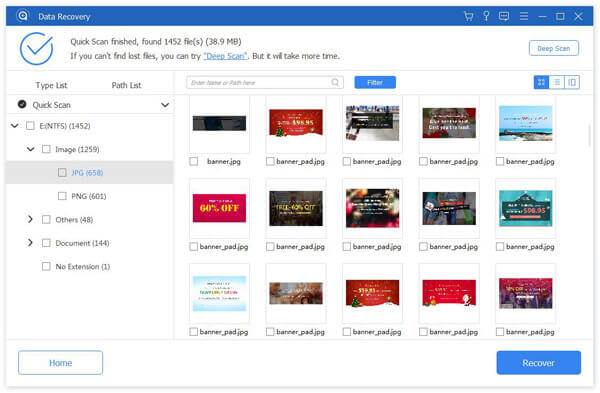
Авторизация на Яндекс почте
При использовании двухфакторной аутентификации, вход в Яндекс почту выполняется через сканирование QR-кода. Код нужно сфотографировать при помощи программы «Яндекс. Ключ», установленной на телефоне под управлением Android или iOS. Если на момент входа нет возможности воспользоваться смартфоном для сканирования изображения, в нижней части окна введите один из временных паролей, сгенерированных ранее через приложение.
На стартовом экране интерфейса находится список входящих сообщений почты. По умолчанию кроме этого раздела доступны также:
Удалённые сообщения не будут отображаться в стартовом каталоге почты. На этой же странице можно применить фильтр для показа сообщений, соответствующих одному из трёх критериев:
Как восстановить удаленные письма в
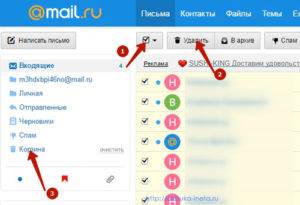
В статье рассмотрим, как восстановить удаленные письма в «Майле».
В том случае если человек случайно удаляет письмо на сервисе Mail.ru или не может найти свое важное сообщение, которое ему отправил какой-нибудь пользователь, то не стоит беспокоиться, потому что всегда есть шанс восстановить потерянное послание, следуя нижеприведенной схеме. Попробуем разобраться, как это сделать
Инструкция и советы: начинаем с проверки спама
Итак, как восстановить удаленные письма в «Майле»? Если человек ждет важное для себя письмо, но оно в почте попросту не появляется, то надо проверить папку под названием «Спам». Стоит отметить, что именно в нее и отправляются не только всевозможные рекламные сообщения, но и всяческие послания, которые Mail.ru считает по тем или иным причинам сомнительными
Стоит отметить, что именно в нее и отправляются не только всевозможные рекламные сообщения, но и всяческие послания, которые Mail.ru считает по тем или иным причинам сомнительными.
Когда нужная почта находится в папке «Спам», надо переместить ее к другим входящим посылкам. Для этого:
- Выделяют сообщение.
- Нажимают «Переместить» и выбирают папку, которая называется в системе «Входящие».
В итоге выделенное пользователем письмо будет переброшено в папку «Входящие» для того, чтобы человек снова случайно его не потерял из виду.
Как восстановить удаленные письма в почте «Майл»?
Любые удаленные сообщения, как известно, отправляются системой в папку под логичным названием «Корзина», ссылку на нее всегда можно найти в меню, которое расположено слева.
Эта папка автоматически очищается только в том случае, если пользователь выйдет из почты, но надо не просто вкладку свернуть, а выйти полностью из аккаунта mail. ru. Вход потом придется осуществлять заново.
Сообщения, хранящиеся в «Корзине», быстро можно восстановить:
- Выделяют письмо, которое требуется вернуть.
- Нажимают кнопку «Переместить», которая расположена на верхней панельке, и выбирают папку, в которую требуется отправить письмо. Как восстановить удаленные письма в «Майл. Ру», должен знать каждый опытный пользователь.
- Создавать можно отдельный каталог, в который будут складываться все имеющиеся сообщения от одного конкретного адресата. Ее можно защитить посредством пароля и закрыть для почтовой программы, чтобы конфиденциальные сообщения удалось оградить от взора третьих лиц.
Создание в почте папки
Как восстановить удаленные письма в «Майле», важно выяснить заранее. В рамках создания папки делается следующее:
- Нажимают ссылку под названием «Настроить папки».
- Добавляют новый каталог для послания. Можно указывать родительскую папку (например, «Входящие»).
- Пролистывают экран вниз и открывают настройки профиля.
- Переходят в раздел под названием «Правила фильтрации».
- Добавляют новый фильтр. Указывают адрес почты, с которого будут приходить нужные письма. В поле, которое именуется, как «Поместить в…», указывают созданную папку.
Пользователь может настраивать фильтр исключительно по собственному усмотрению, распределяя автоматически письма по различным каталогам для наилучшей упорядоченности, а вместе с тем сохранности корреспонденции.
Отключение автоматического очищения
Для того чтобы удаленные в корзину сообщения при выходе из аккаунта не стирались, надо изменить настройки почты. Для этого:
- Авторизуются на сервисе Mail.ru и вход осуществляют в свой почтовый ящик. Пролистывают вниз и открывают настройки профиля.
- Потом переходят в раздел под наименованием «Работа с письмами».
- Снимают отметку с опции под названием «Очищать папку «Корзина» во время выхода».
Отныне удаленные с Mail.ru послания можно будет восстанавливать даже после выхода из своего аккаунта, переместив их в любой подходящий каталог «Отправленные», «Входящие», «Спам» и так далее.
Поиск на компьютере
Как найти удаленное письмо в «Майле»? Когда человек синхронизировал почту с каким-то клиентом на компьютере (например, Outlook), то можно пробовать восстановить пропавшее послание. Сделать это можно посредством утилиты, которая называется Mail Easy Recovery.
- Сначала запускают программу. В окне открывшегося мастера восстановления выбирают опцию, которая называется «Найти файлы с почтой».
- Выбирают диск, на котором поиск файлов будет запущен.
- Дожидаются завершения сканирования и просматривают результаты поиска.
Стоит отметить, что в бесплатной версии всегда можно посмотреть текст письма в нижнем районе окна. В том случае, если пользователь желает восстановить послание, то придется приобрести платную версию данной программы.


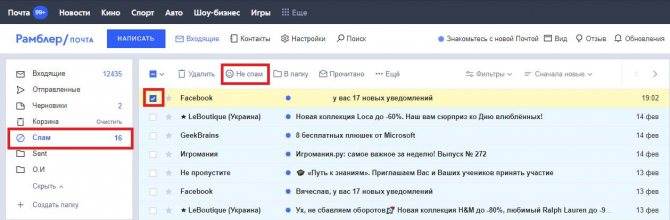
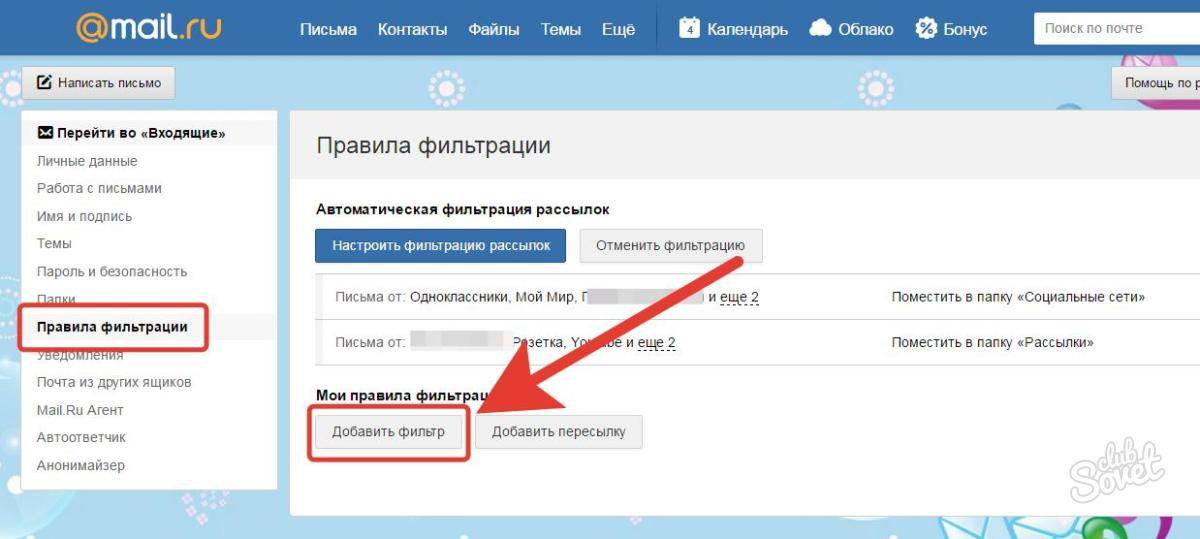
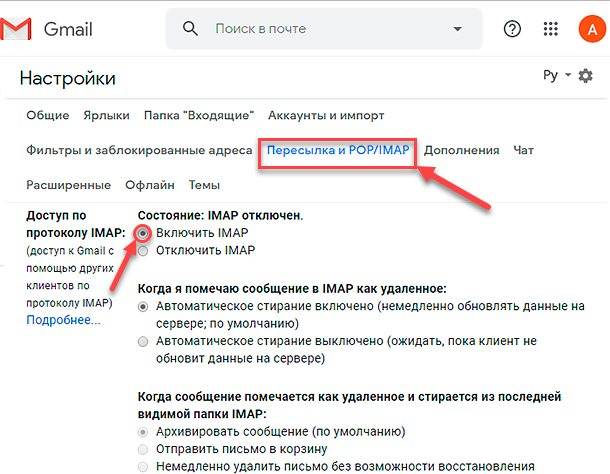
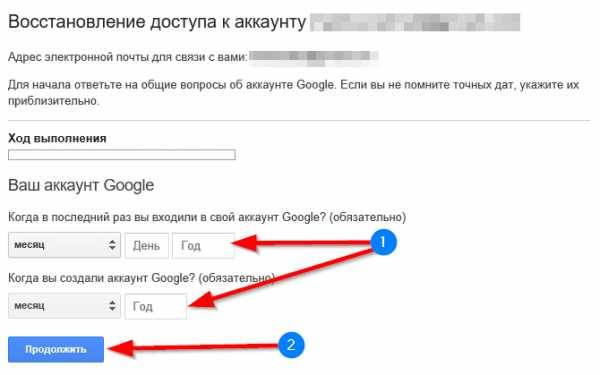
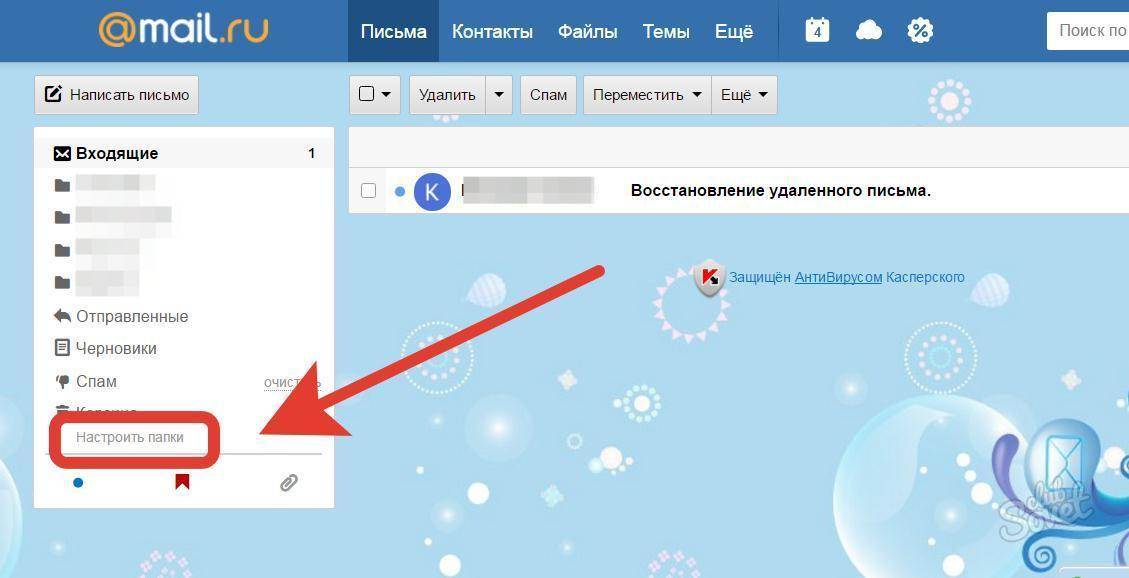
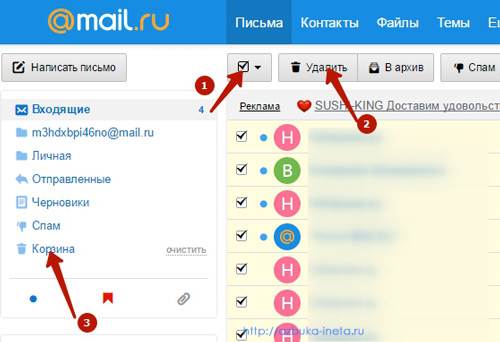
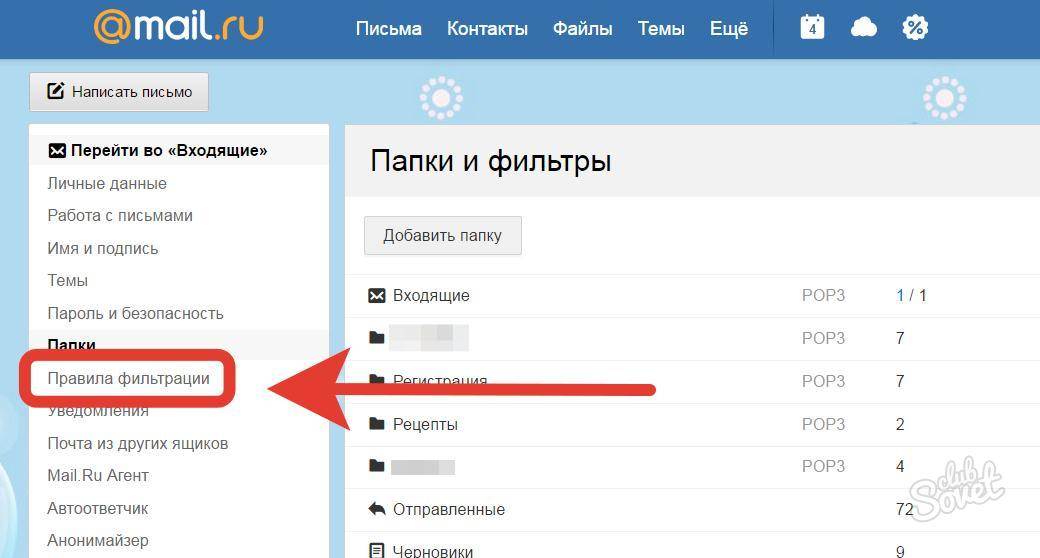
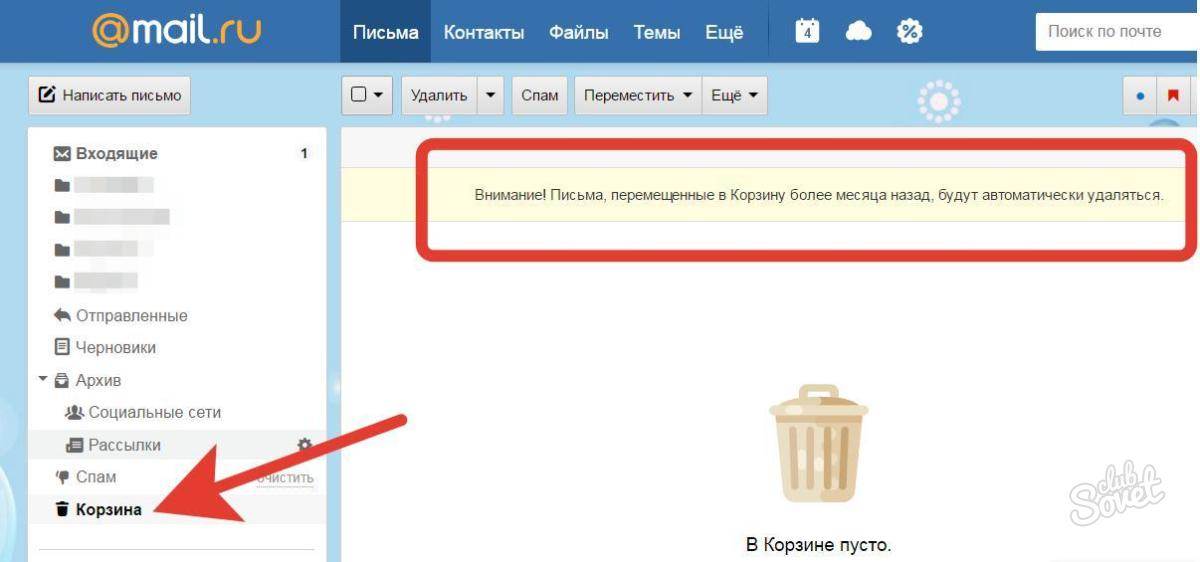
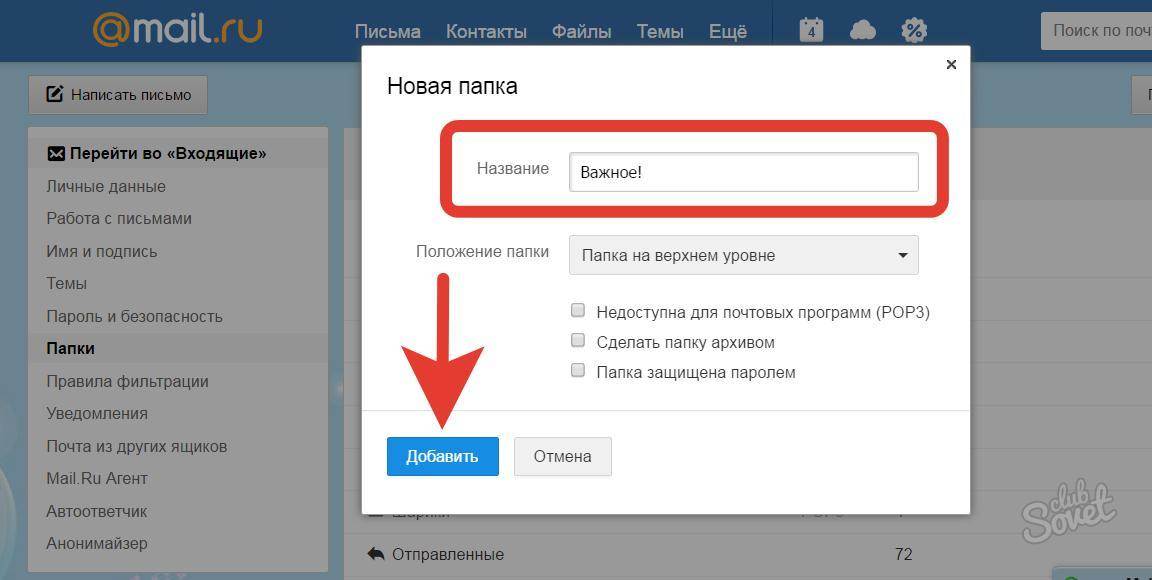
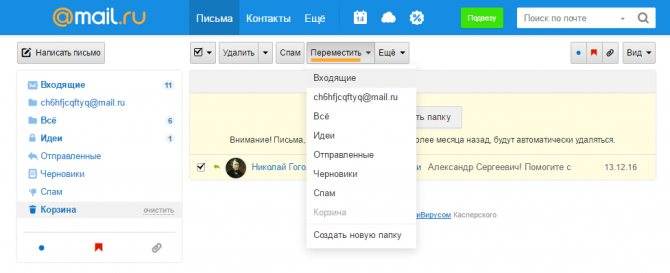
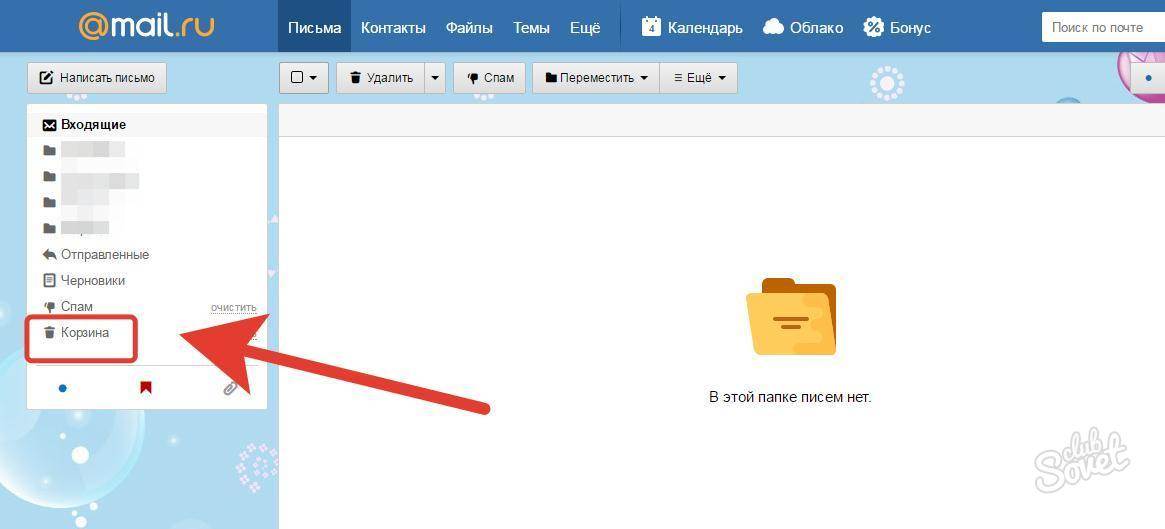
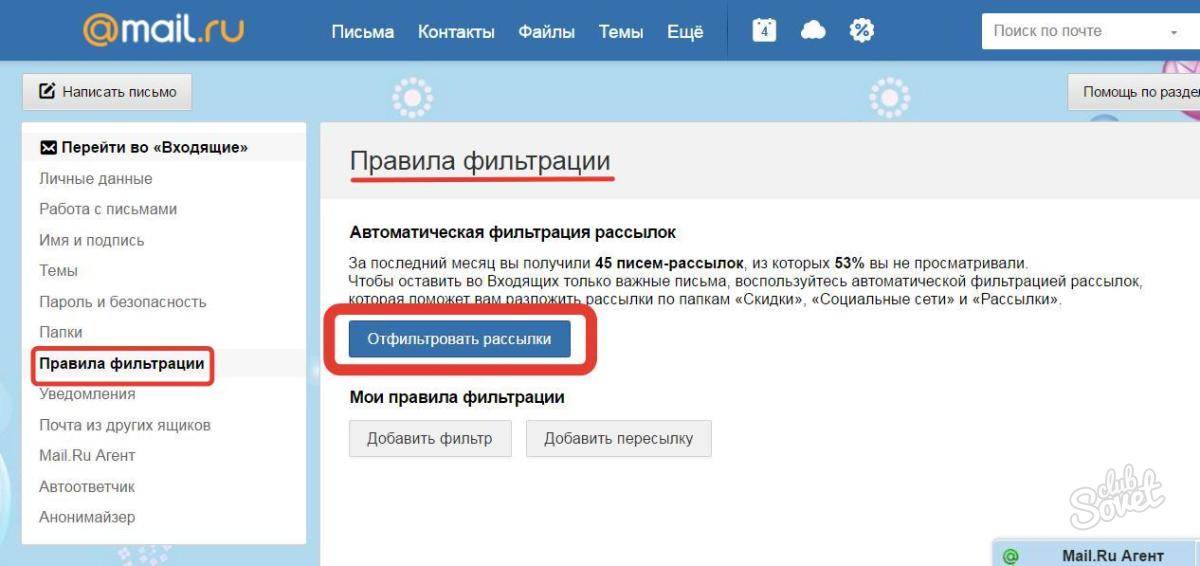
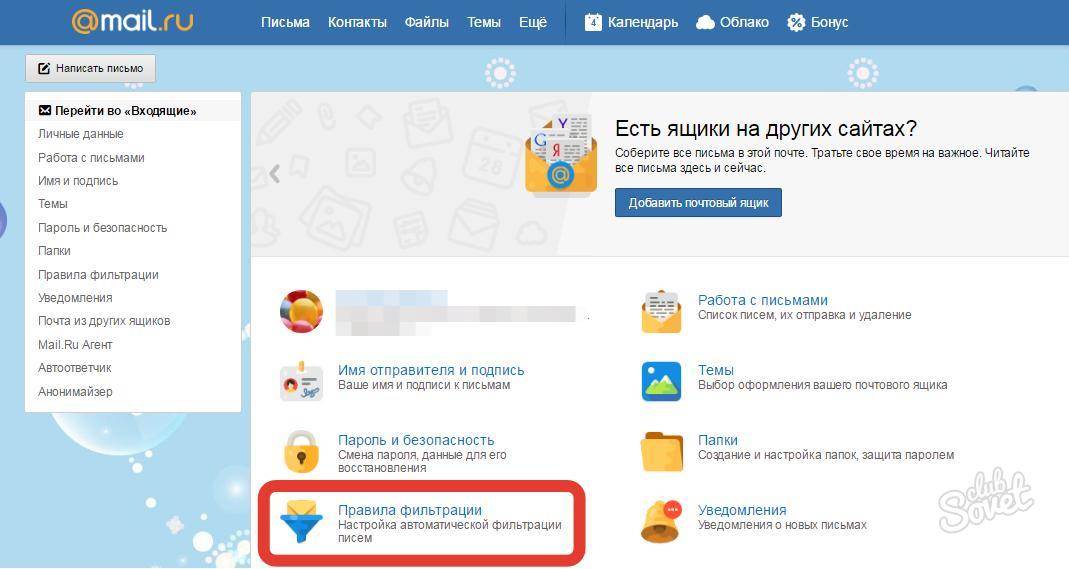
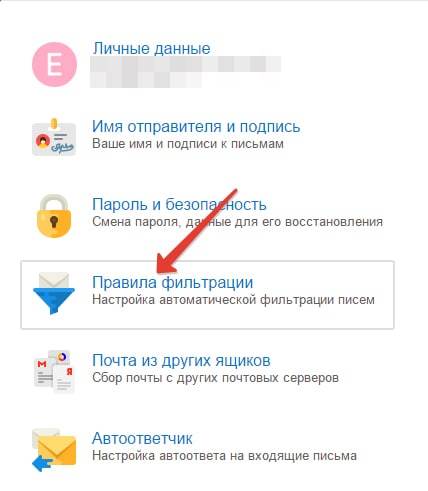
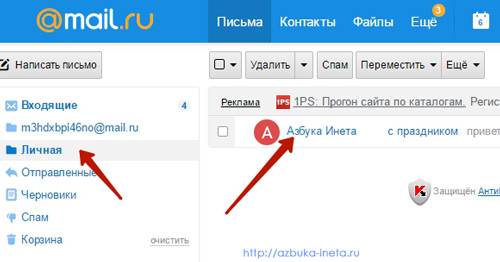
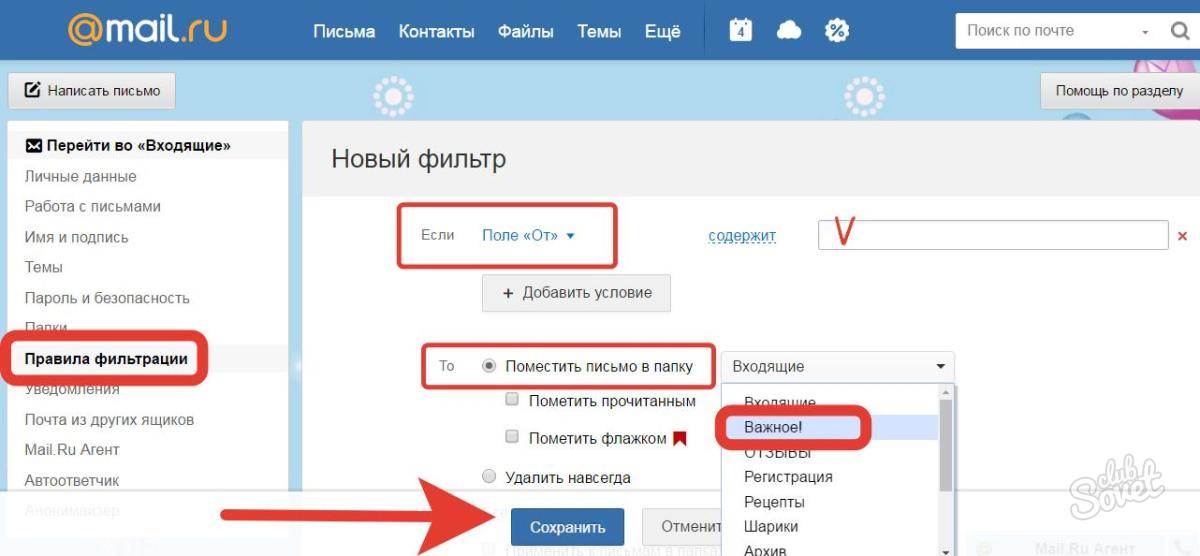
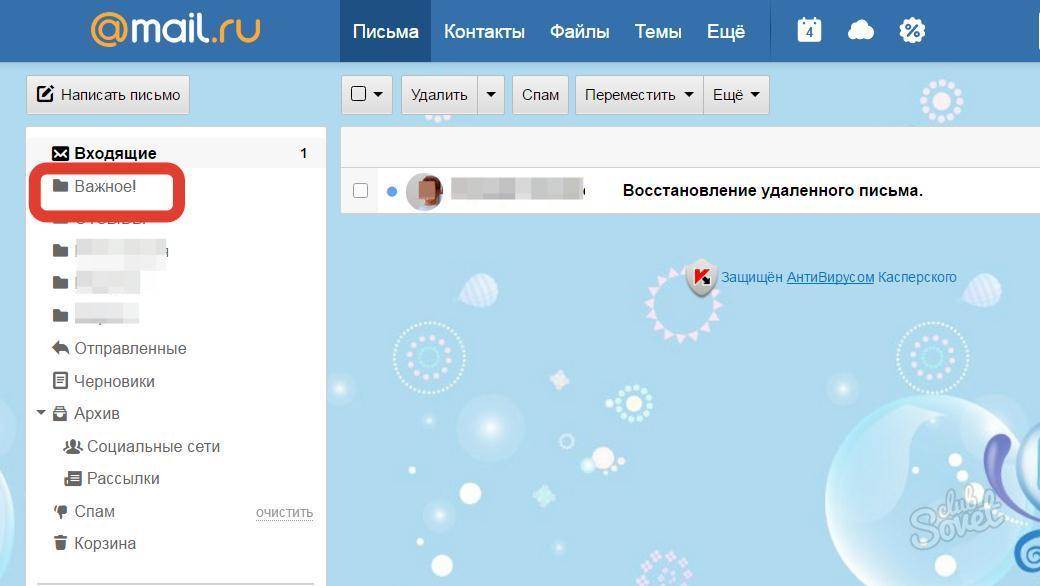

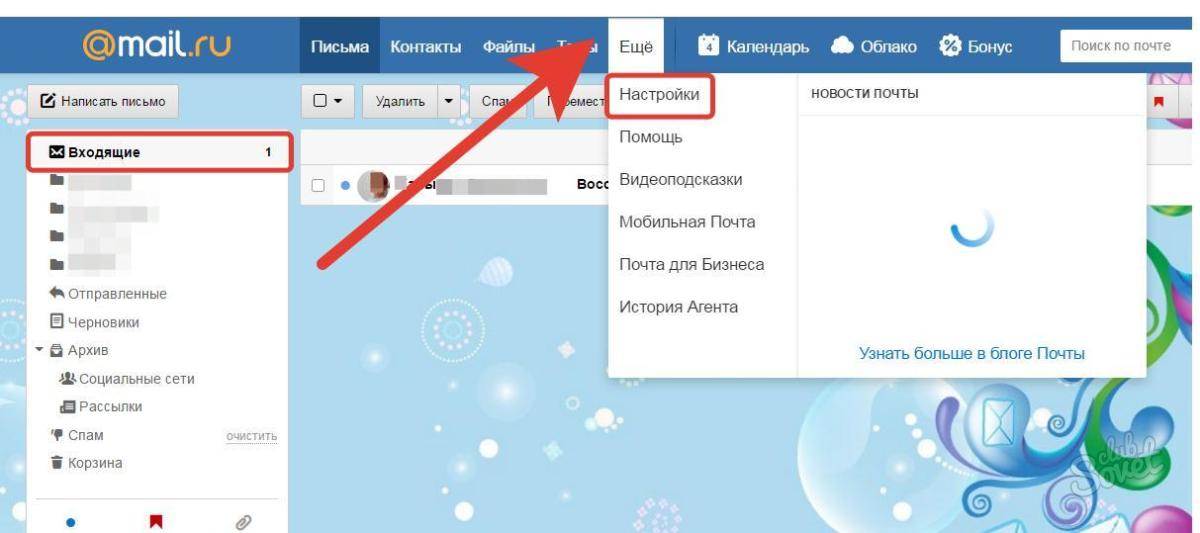
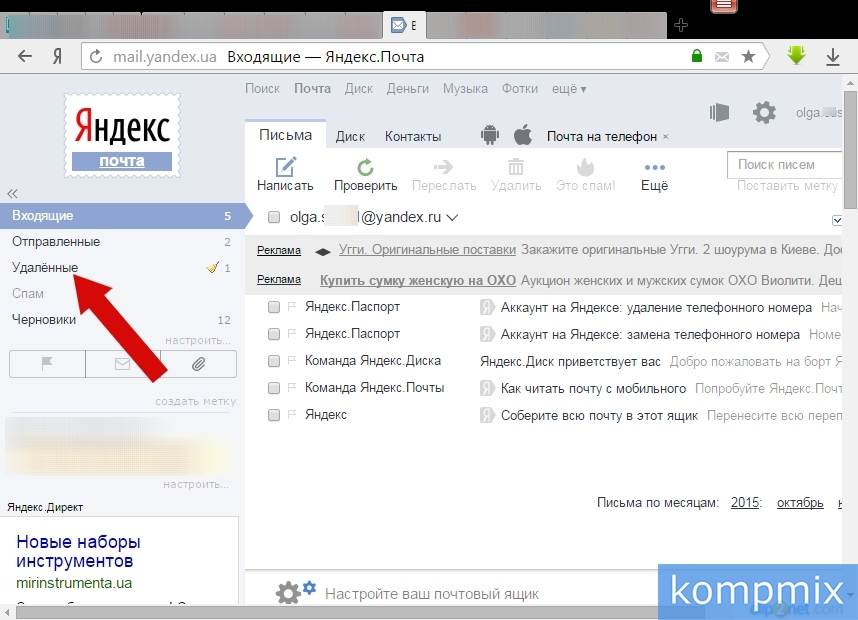
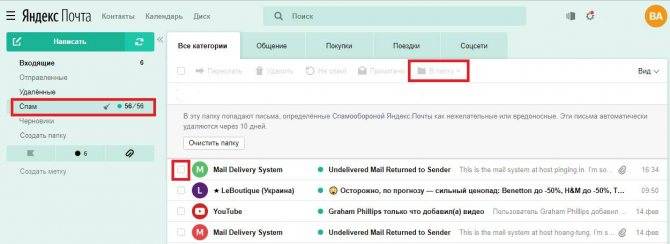
![[100% полезно] как восстановить удаленные письма](https://litmap.ru/wp-content/uploads/c/5/9/c592aa214445911ada8d6ff729706f91.jpeg)